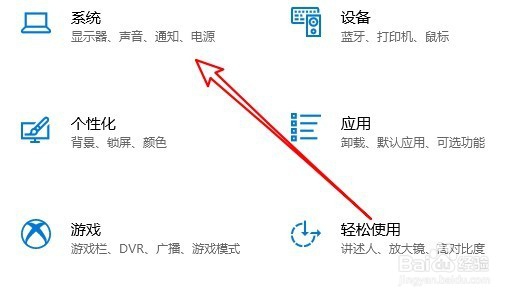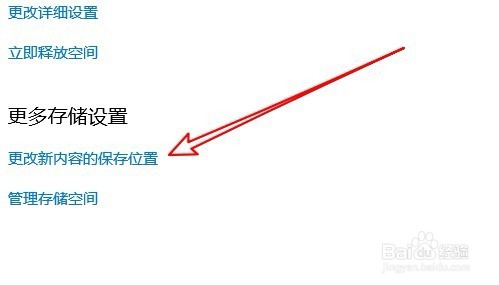1、在Windows10系统桌面,我们右键点击桌面左下角的开始按钮,在弹出的右键菜单中点击“设置”菜单项。
2、这时就会打开Windows10的设置窗口,在窗口中点击“系统”图标。
3、然后在打开的系统设置窗口中,我们点击左侧边栏的“存储”菜单项。
4、接下来点击右侧窗口中的“更改新内容的保存位置”快捷链接。
5、这时会弹出更改的窗口,在这里我们找到“更改离线地图的存储位置”设置项。
6、点击下面的下拉按钮,在弹出菜单中点击非系统盘的盘符。
7、最后记得点击“应用”按钮哦,这样才可以保存刚刚的设置。